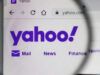Come cancellare un account
Se frequenti il Web da diversi anni, è probabile che nel corso del tempo tu abbia creato una miriade di account per accedere a social network, servizi di messaggistica, caselle email e a tutti gli altri servizi che Internet offre. Molti di questi sono decisamente utili e li utilizzi, quasi sicuramente, per rimanere in contatto con i tuoi amici o portare a termine le tue attività quotidiane. Forse, però, altri servizi a cui sei iscritto sono rimasti inutilizzati per svariato tempo.
Come dici? Ho indovinato e sei qui perché vorresti trovare un modo per disfarti di tutti gli account che, per diverse ragioni, ormai non utilizzi più? Non vedo quale sia il problema. Nella maggior parte dei casi, chiudere un account è un’operazione semplicissima che richiede pochissimi passaggi. Se vuoi sapere bene quali, continua a leggere. Sto per spiegarti come cancellare un account da tutti i principali servizi online, da a Facebook a Twitter, da Gmail a Outlook, e l’elenco potrebbe andare avanti ancora a lungo.
Allora? Sei pronto per iniziare? Se la tua risposta è affermativa, mettiti bello comodo, leggi con attenzione le istruzioni che trovi qui sotto e ti assicuro che riuscirai a chiudere per sempre gli account che non utilizzi più in pochi e semplici clic. Buona lettura e buon divertimento!
Indice
Social Network
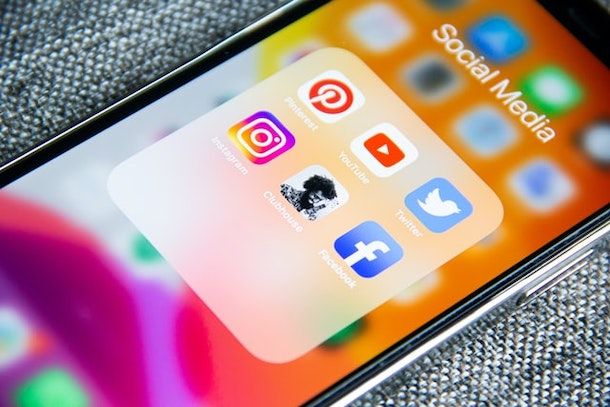
Oggi i social network ricoprono un ruolo importante nella nostra vita; la comunicazione passa prevalentemente per i social, e bisogna ammettere che è vero: i social, insieme ai servizi di messaggistica, ormai rappresentano lo strumento principale che usiamo per comunicare con gli altri. Tuttavia, non tutti i social sono utili allo stesso modo e non sempre si riesce a stare dietro a ognuno di essi. Se sei stanco di guardare i post dei tuoi amici su determinati social network o, semplicemente, utilizzi poco alcuni account, sappi che puoi eliminare questi ultimi in maniera molto semplice. Nelle prossime righe ti spiegherò dettagliatamente come.
Come cancellare un account Facebook
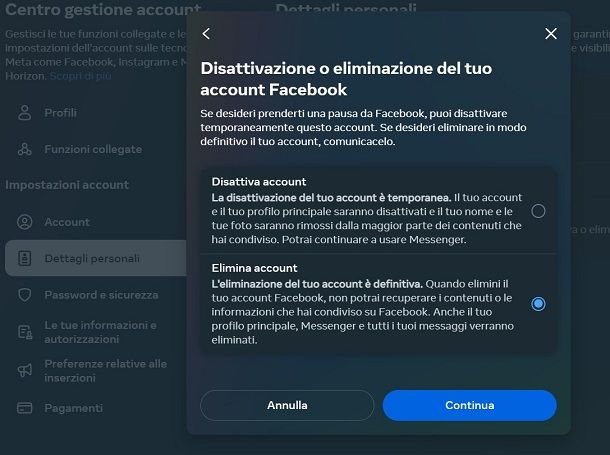
Se vuoi eliminare in modo permanente il tuo account Facebook, agendo da smartphone e tablet oppure da computer, procedendo nello stesso modo, dopo aver effettuato l’accesso al tuo account.
Per iniziare, clicca sull’icona del menu collocata in alto a destra e seleziona la voce Impostazioni e privacy dal menu che si apre. Nell’ulteriore menu che vedi aprirsi, seleziona la voce Impostazioni e poi, nella pagina successiva, premi sulla dicitura Vedi altro nel centro gestione account. Fatto ciò, recati nella sezione Dettagli personali > Proprietà e controllo dell’account > Disattivazione ed eliminazione.
Fatto ciò, premi sul tuo account Facebook, apponi il segno di spunta accanto alla voce Elimina account e premi il tasto Continua. Scegli quindi di salvare le immagini caricate e i post o, in alternativa, di trasferire una copia delle tue informazioni su un altro servizio o, ancora, di disattivare l’account anziché eliminarlo, procedendo tramite i tasti posti accanto alle suddette opzioni e seguendo i semplici passaggi su schermo.
Per procedere, invece, con la cancellazione definitiva, inserisci la tua password e clicca sui pulsanti Continua ed Elimina account, per confermare l’operazione.
Adesso hai eliminato il tuo account, ma i dati relativi a quest’ultimo sono ancora presenti sui server del social network. Per l’eliminazione completa del profilo dovrai aspettare 30 giorni: lasso di tempo entro il quale, se lo vorrai, potrai anche effettuare di nuovo l’accesso all’account per riattivarlo.
Se qualche passaggio della guida non ti è chiaro e/o ti servono maggiori informazioni su come cancellare un account Facebook, consulta il tutorial che ho preparato sull’argomento.
Se invece non vuoi eliminare il tuo account Facebook per sempre ma vuoi semplicemente disabilitarlo per qualche tempo, puoi seguire la stessa procedura apponendo però il segno di spunta, quando chiesto, accanto alla voce Disattiva account. Per maggiori dettagli al riguardo, consulta la mia guida su come disabilitare un account Facebook.
Come cancellare un account Instagram
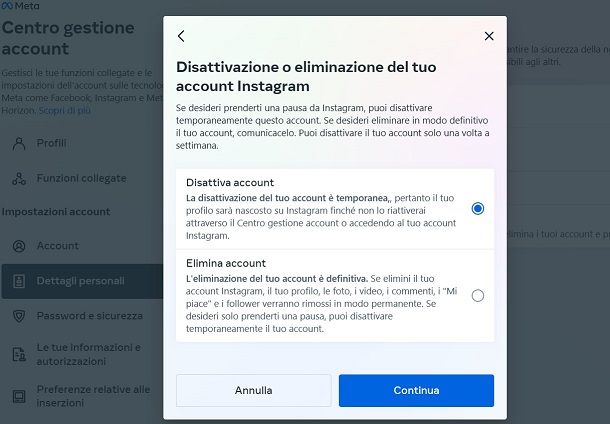
Dopo aver utilizzato per un po’ di tempo Instagram, ti sei stancato di questo social network e ora vuoi sapere come cancellare il tuo account? Puoi stare tranquillo, si tratta di una procedura estremamente semplice e veloce, effettuabile sia da smartphone che da computer.
Tutto ciò che devi fare, infatti, è accedere al menu delle impostazioni: nell’app di Instagram è denominato Impostazioni e privacy, mentre su computer è chiamato semplicemente Impostazioni. Fatto ciò, in entrambi i casi, recati nella sezione Centro gestione account > Dettagli personali e premi sulle voci Proprietà e controllo dell’account > Disattivazione o eliminazione.
Premi, quindi, sul nome del tuo account Instagram e apponi il segno di spunta in corrispondenza della voce Elimina account. Fatto ciò, premi su Continua, specifica la motivazione per la quale vuoi cancellare l’account e premi di nuovo su Continua. Infine, per motivi di sicurezza, digita la password del tuo account e conferma di nuovo l’operazione tramite il tasto Continua.
In alternativa, collegati direttamente alla pagina di cancellazione degli account che trovi su Instagram ed effettua il login inserendo i tuoi dati d’accesso (nome utente e password) o cliccando sul pulsante di Facebook (se hai associato il tuo account Instagram a Facebook). Non appena avrai effettuato l’accesso, espandi il menu a tendina che trovi accanto alla voce Perché desideri eliminare [nome account]? e seleziona l’opzione, fra quelle disponibili, che più si avvicina alla reale motivazione che ti ha spinto a cancellare il tuo account Instagram (es. Troppi impegni/Mi distrae troppo).
Dopo aver reso noto al team di Instagram il motivo che ti ha spinto a cancellare l’account, procedi con l’effettiva cancellazione digitando la tua password nell’apposito campo di testo e premendo prima sul pulsante rosso Elimina il mio account in modo definitivo e poi su OK. A dimostrazione del fatto che hai eseguito in modo corretto la procedura di cancellazione potrai leggere il seguente messaggio: “Il tuo account è stato rimosso. Ci dispiace che tu te ne vada!”
Visto come è stato semplice cancellare il tuo account Instagram? La procedura che ti ho appena descritto ti permette di cancellare in modo definitivo il tuo account, ma se è tua intenzione disabilitarlo soltanto temporaneamente, puoi riuscirci premendo sulla voce Disattiva account anziché Elimina account nel Centro gestione account, oppure collegandoti a questa pagina e utilizzando il pulsante Disattiva temporaneamente l’account, per dare conferma.
Se vuoi scoprire maggiori dettagli su come cancellare o disabilitare un account su questo particolare social, leggi la mia guida su come cancellare un account Instagram.
Come cancellare un account Twitter
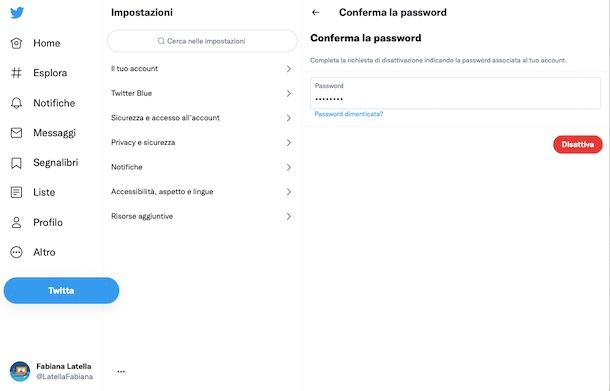
Se utilizzi molte ore al giorno Facebook o Instagram, ma utilizzi raramente Twitter, è molto probabile che tu abbia intenzione di eliminarlo.
Per prima cosa accedi al tuo account da computer mediante la pagina ufficiale di Twitter e, una volta che sarai entrato nel tuo account, clicca sul pulsante (…), presente nel menu sulla sinistra della pagina. Dall’ulteriore menu che verrà aperto, fai clic sulla voce Impostazioni e Privacy, seleziona la voce Il tuo account e premi sulla dicitura Disattiva il tuo account, dopodiché premi sulla voce in rosso Disattiva. Quindi inserisci la password del tuo account nell’apposito modulo, clicca sul pulsante Disattiva e il gioco è fatto.
Ricorda: per fare in modo che il tuo account Twitter venga cancellato per sempre, non entrare più in quest’ultimo nei 30 giorni successivi alla richiesta di disattivazione. Se farai ciò, tutti i dati contenuti nel tuo account Twitter verranno eliminati in modo definitivo.
Prima di procedere all’effettiva cancellazione del tuo account, però, faresti bene a creare un backup di tutti i dati relativi a quest’ultimo. Per fare ciò, recati nuovamente nella sezione Impostazioni e Privacy > Il tuo account e, dal menu che si apre, clicca sulla voce Scarica l’archivio dei tuoi dati. Dopodiché sarai trasportato al Centro di assistenza tramite il quale potrai confermare la tua identità e inviare la tua richiesta dei dati.
Per saperne di più sulla procedura di backup e cancellazione del profili Twitter, leggi la mia guida specifica su come cancellare account Twitter.
Come cancellare un account Snapchat
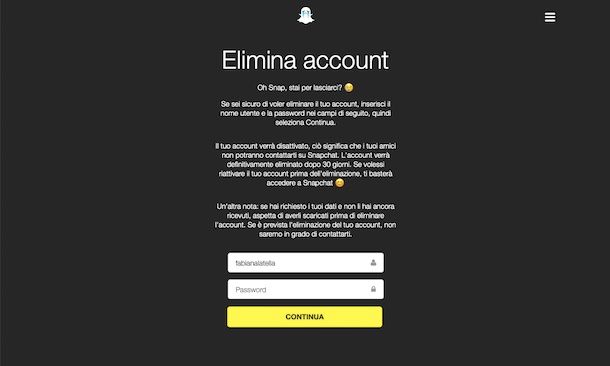
Dopo aver provato Snapchat per un po’ di tempo hai capito che è un social network che non fa per te? Allora potresti optare per cancellare il tuo account. Per poter compiere quest’operazione, ti basterà visitare la pagina di gestione dell’account che Snapchat ha allestito appositamente per chi, come te, ha intenzione di eliminare il proprio account e digitare, negli appositi campi di testo, il tuo username e la tua password.
Per avere accesso al modulo di cancellazione vero e proprio, fai clic sul pulsante Elimina il mio account, inserisci nuovamente la password e premi sul pulsante Continua. A questo punto il tuo account Snapchat sarà eliminato, ma ricorda: non accedere al tuo profilo per 30 giorni o la cancellazione del suddetto verrà arrestata.
La procedura che ti ho indicato in alto può essere eseguita da PC. Se hai intenzione di eliminare il tuo account Snapchat direttamente dal tuo smartphone/tablet, avvia l’app presente sul tuo device e premi sulla tua immagine profilo. Dopodiché accedi alle Impostazioni (l’icona a forma di ingranaggio situata in alto a destra) e scorri il menu che vedrai davanti a te fino a individuare l’opzione Elimina account, sotto alla sezione Azioni account. Premi quindi su di essa, esegui nuovamente l’accesso a Snapchat tramite la pagina del browser apertasi e segui la stessa procedura vista poc’anzi. Anche in questo caso hai 30 giorni di tempo per ritornare sulla tua decisione: facendo un nuovo login su Snapchat riattiverai automaticamente l’account e sospenderai la procedura di cancellazione di quest’ultimo.
Ho preparato anche una guida molto approfondita su come eliminare un account Snapchat. Se qualche passaggio non ti è chiaro, troverai molto utile leggerla.
Come cancellare un account Meetic
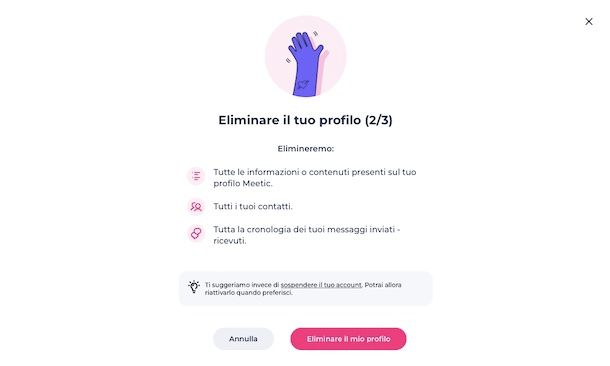
Ultimamente molti amici mi stanno chiedendo come possono eliminare il proprio account Meetic. Se anche tu sei iscritto a questo sito di incontri ma ora vuoi eliminare definitivamente il tuo account, segui i passaggi che ti indicherò qui sotto.
Per prima cosa, recati nella pagina principale di Meetic e accedi al tuo account cliccando sul pulsante Accedi, posto in alto a destra. Dopodiché premi sulla tua immagine profilo (sempre in alto a destra) e, dal menu che compare, fai un clic sulla voce Il mio account. Adesso, nella pagina che verrà aperta, premi sulla voce Sospendere il mio profilo e successivamente clicca sull’opzione Per eliminare definitivamente il tuo account clicca qui.
Nella nuova pagina che visualizzi, accedi nuovamente con le tue credenziali, poi premi sui pulsanti Eliminare il tuo profilo e Conferma, per portare a termine la procedura. Ricordati di annullare eventuali abbonamenti a pagamento attivi. Se qualche passaggio non ti è chiaro, prima di cancellare il tuo account Meetic definitivamente, leggi attentamente la guida che ho preparato sull’argomento.
Email e messaggistica
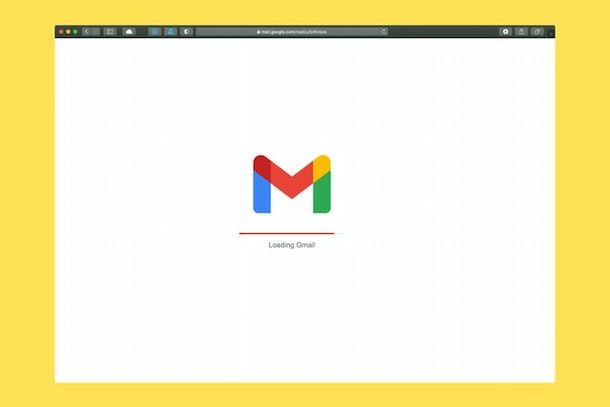
Nel corso degli anni hai creato vari account di posta elettronica e ora vorresti disfarti di quelli che non utilizzi più? Niente di più semplice. Nei prossimi paragrafi ti indicherò, per filo e per segno, come puoi eliminare i tuoi account email inutilizzati, nonché i servizi di messaggistica istantanea che non utilizzi più con molta frequenza.
Come cancellare un account Gmail
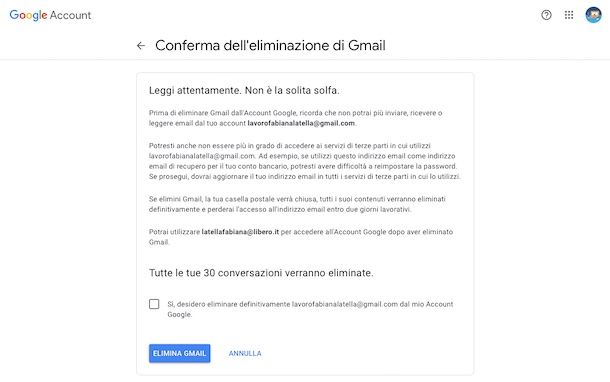
Se ti stessi chiedendo come cancellare un account Gmail, magari perché non lo utilizzi da diverso tempo, segui scrupolosamente le istruzioni che sto per darti. Posso assicurarti che riuscirai a eliminare il tuo account in pochi clic, non rinunciando allo stesso tempo al tuo account Google e ai vari servizi che vi sono inclusi (es. Google Drive, Google Foto, ecc.).
Per disattivare Gmail, collegati alla pagina principale di Google e, se necessario, accedi al tuo account utilizzando l’apposito pulsante collocato in alto a destra. Dopodiché clicca sulla tua immagine di profilo (in alto a destra), fai clic sulla voce Gestisci il tuo account Google e, nella pagina che verrà aperta, vai sulla voce Dati e Privacy presente nel menu di sinistra.
Dopodiché scorri la pagina verso il basso fino a che non individui la voce Scarica o elimina i tuoi dati e premi sulla voce Elimina un servizio di Google, quindi accedi nuovamente con le credenziali del tuo account. Nella nuova pagina apertosi, fai clic sull’icona del cestino che si trova vicino a quella di Gmail e indica un indirizzo di posta elettronica alternativo attraverso il quale potrai accedere a tutti gli altri servizi di Google, poi conferma l’operazione pigiando sulla voce Invia un’email di verifica.
A questo punto recati nell’account dell’email alternativa appena impostata, individua il messaggio di posta elettronica di Google e premi sul link presente al suo interno per procedere con la cancellazione di Gmail. A operazione completata, metti il segno di spunta accanto alla voce Sì, desidero eliminare definitivamente tuonome@gmail.com dal mio Account Google. A questo punto, non devi fare altro che cliccare sul pulsante Elimina Gmail ed entro poche ore il tuo account Gmail verrà eliminato in modo definitivo.
Se vuoi sapere come eliminare il tuo account Google e il tuo account Gmail in un colpo solo, o se desideri ricevere altre utili informazioni riguardanti l’eliminazione del tuo account Gmail, leggi la guida approfondita che ho preparato sull’argomento.
Come cancellare un account Microsoft (Outlook/Hotmail/Skype)
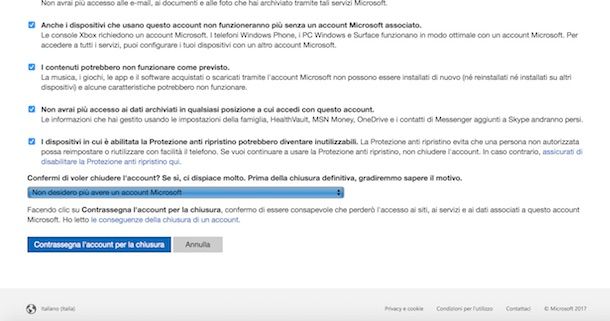
Se vuoi sapere come cancellare un account Microsoft e, di conseguenza, i tuoi indirizzi email Outlook, Live, Hotmail, ma anche Skype e tutti gli altri servizi ad esso collegati, prenditi due minuti di tempo libero e metti in pratica le indicazioni che sto per darti.
Tanto per iniziare, collegati alla pagina di cancellazione allestita da Microsoft e accedi al tuo account personale utilizzando la tua combinazione di username e password. Dopo aver fatto ciò, se hai attivato la verifica in due passaggi, ti verrà chiesto dove vuoi ricevere un codice di verifica: si tratta di una misura di sicurezza che Microsoft ha adottato per evitare che altri utenti si impossessino delle informazioni personali degli utenti. Indica, dunque, se vuoi ricevere il codice tramite SMS o e-mail e, dopo aver digitato quest’ultimo nell’apposito campo di testo, clicca su Avanti per proseguire con la procedura di eliminazione dell’account.
A questo punto, ti verrà chiesto di leggere e selezionare alcune caselle di controllo. Leggi attentamente quanto scritto nei paragrafi vicini a queste caselle e, se sei ancora deciso a eliminare il tuo account Microsoft, metti il segno di spunta accanto a tutte le opzioni visualizzate sullo schermo. Utilizza quindi il menu a tendina collocato in basso per indicare il motivo per il quale stai chiudendo l’account (es. Non desidero più avere un account Microsoft) e pigia sul pulsante Contrassegna l’account per la chiusura.
Se non eseguirai l’accesso al tuo account Microsoft entro 60 giorni dalla richiesta di chiusura, il tuo account verrà eliminato definitivamente. Se vuoi avere maggiori informazioni per quanto riguarda la procedura per eliminare un account Microsoft, leggi la guida che ho preparato a tal riguardo.
Nota: la cancellazione dell’account Microsoft comporta l’eliminazione di tutti i servizi ad esso collegati. Inoltre non è possibile eliminare un singolo servizio senza cancellare tutto l’account. Se ti stessi domandando, ad esempio, come cancellare un account Skype mi spiace informarti che non è possibile cancellare solo il servizio in questione e devi quindi procedere eliminando l’intero account Microsoft come appena descritto.
Come cancellare un account Yahoo
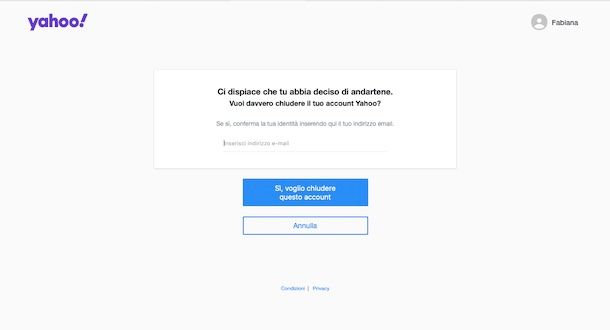
Stai pensando di chiudere il tuo account Yahoo ma non sai esattamente come si fa? Beh, ti assicuro che la procedura che dovrai seguire per riuscire nel tuo intento è molto semplice.
Per prima cosa, accedi alla pagina di cancellazione degli account allestita da Yahoo, inserisci il tuo indirizzo e-mail nell’apposito campo di testo e conferma l’intenzione di procedere con la cancellazione dell’account cliccando sul pulsante Continua con l’eliminazione del mio account. Dopodiché digita l’indirizzo email nell’apposito campo e premi sui pulsanti Sì, voglio chiudere questo account e OK; entro 90 giorni non ci sarà più alcuna traccia del tuo account Yahoo.
Se vuoi maggiori dettagli su come eliminare il tuo account Yahoo e vuoi sapere come recuperare i tuoi dati prima di andare avanti con la procedura, leggi la guida completa che ho preparato a tal proposito.
Come cancellare un account Apple
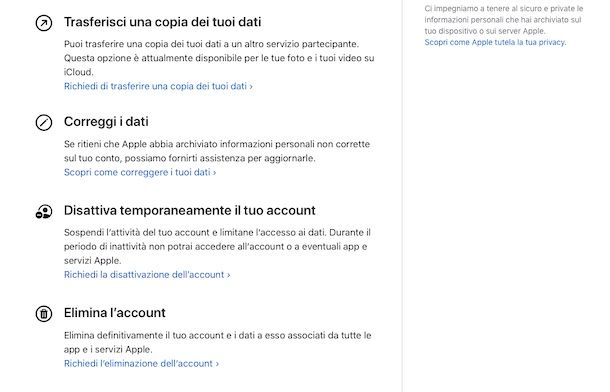
Hai intenzione di eliminare il tuo ID Apple per sempre? Qualunque sia la motivazione che ti ha portato a prendere questa drastica decisione, sappi che potrai riuscire nel tuo intento. Tutto quello che devi fare è collegarti al sito ufficiale dell’azienda ed effettuare l’accesso all’account da cancellare.
Nella pagina che si apre, fai clic sul link Richiedi l’eliminazione dell’account collocato in corrispondenza della voce Elimina l’account e leggi attentamente tutte le indicazioni contenute nella schermata che ti viene mostrata: si tratta della conseguenze alle quali si va incontro cancellando l’ID Apple, ad esempio l’impossibilità di accedere agli acquisti effettuati su iTunes, Libri e App Store; alle foto, ai file e ai documenti archiviati su iCloud e a tutti gli altri servizi collegati all’account.
A questo punto, usa il menu a tendina situato in fondo alla pagina per indicare la motivazione che ti ha spinto a cancellare il tuo ID Apple (es. Voglio smettere di usare il mio account) e clicca sul pulsante Continua per due volte consecutive. Adesso, metti il segno di spunta accanto alla voce Ho letto e accetto queste condizioni, clicca ancora una volta su Continua e scegli se ricevere notizie sulla pratica di cancellazione del tuo account sul tuo indirizzo email attuale, sul tuo numero di telefono attuale, su un altro indirizzo email o su un tuo altro numero di telefono.
Ora, clicca nuovamente su Continua e appunta in un posto sicuro il codice di sicurezza che ti viene mostrato a schermo. Fatto anche questo, clicca sul pulsante Continua, digita nel campo apposito il codice che hai ottenuto poc’anzi e conferma la tua volontà di cancellare l’account cliccando prima sul pulsante Continua e poi su Elimina l’account.
La cancellazione dell’ID Apple richiederà fino a 7 giorni di tempo. Al suo termine, verrai avvisato da Apple. Ti segnalo che dal medesimo sito puoi anche scaricare una copia di tutti i dati che hai archiviato su iCloud e disattivare temporaneamente il tuo account Apple anziché cancellarlo: se vuoi saperne di più, leggi il mio tutorial su come eliminare ID Apple.
Come cancellare un account Telegram
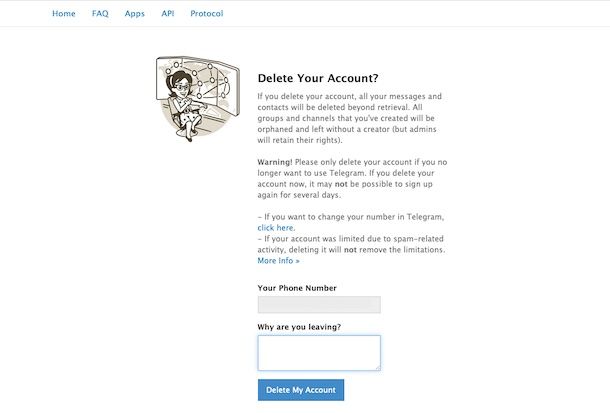
Dopo esserti iscritto a Telegram ti sei accorto che sono ancora pochi i contatti che comunicano con te utilizzando questo servizio di instant messaging? In tal caso potresti decidere di eliminare definitivamente il tuo account.
Per prima cosa, collegati a questa pagina Web e digita nell’apposito campo il numero di telefono che hai utilizzato per registrarti a Telegram, in modo tale da ricevere un codice che utilizzerai in seguito. Ti ricordo che, per procedere in modo corretto, devi apporre il prefisso internazionale locale prima del tuo numero (es. +393800000000) e pigiare sul pulsante azzurro Next.
Nella schermata che visualizzerai, digita il codice di verifica ricevuto da Telegram (nel campo Confirmation Code) e, non appena avrai fatto ciò, pigia sulla voce Delete account. Adesso non devi fare altro che scrivere nel riquadro che si trova sotto la voce Why Are you leaving? il motivo che ti ha spinto ad abbandonare Telegram e, non appena avrai fatto ciò, pigia sui pulsant Delete my account e Yes, delete my account. Una volta eseguite queste operazioni vedrai comparire il messaggio di conferma, in verde, con su scritto “Your account was successfully deleted from our system. Come back soon”.
Se desideri ricevere maggiori informazioni su come eliminare un account Telegram, consulta pure la guida che ho preparato al riguardo.
Come cancellare un account Libero
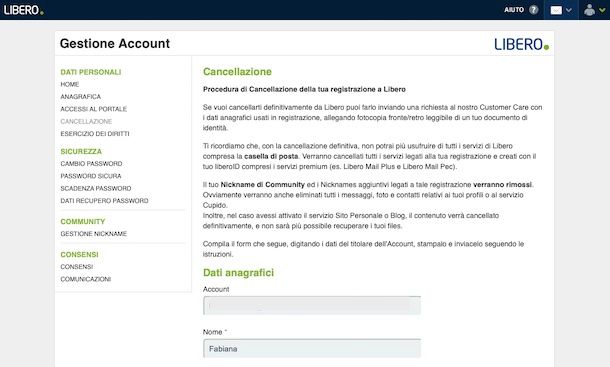
Hai intenzione di “cestinare” il tuo account Libero Mail per passare a un altro servizio di posta elettronica? Allora collegati alla pagina iniziale di Libero Mail e accedi al tuo account compilando l’apposito modulo che trovi sulla destra. A login effettuato, pigia sull’icona dell’ingranaggio (in alto a destra) e seleziona la voce Gestione dati personali dal menu che compare.
A questo punto, fai clic sulla voce Cancellazione (collocata nella barra laterale di sinistra) e compila il modulo che poi dovrai inoltrare al team di Libero per proseguire con la cancellazione del tuo account. Completa accuratamente tutti i campi obbligatori con tutti i dati richiesti (nome, cognome, data di nascita etc.) e, a operazione completata, clicca sul pulsante verde Avanti.
Ora devi stampare la tua richiesta tramite l’apposito comando (Stampa, in fondo alla pagina), firmarla a penna e scansionarla. Scannerizza anche un tuo documento d’identità, visto che dovrai inviare tale scansione al team di Libero per procedere con la cancellazione del tuo account.
Per poter procedere con l’eliminazione definitiva dell’account, accedi alla pagina dell’assistenza di Libero, clicca sul pulsante blu Contattaci (in fondo) e compila poi tutti i campi obbligatori: nel campo Tipo di richiesta devi selezionare la voce Cancellazione account, nel campo Oggetto devi indicare il motivo per cui contatti Libero (es. Eliminazione definitiva dell’account o Cancellazione del mio account Libero), ecc.
Adesso devi allegare delle scansioni del tuo documento d’identità e del modulo di cancellazione dell’account che hai firmato. Per compiere quest’operazione, pigia sul simbolo (+) che trovi vicino alla voce Aggiungi allegato, fai clic sul pulsante Apri file/Scegli file e seleziona le due scansioni che hai salvato precedentemente sul tuo computer. Per inoltrare la tua richiesta di cancellazione al team di Libero, premi il pulsante Invia. In due/tre giorni lavorativi la tua richiesta dovrebbe essere accolta positivamente.
Prima di procedere con l’eliminazione del tuo account Libero, dai un’occhiata anche alla guida che ho preparato a tal riguardo. Sono certo che ti sarà utile.
Altri servizi online

Ci sono tanti altri servizi online — siti di e-commerce, servizi per ascoltare musica in streaming e via discorrendo — ai quali sei iscritto e dei quali vorresti liberarti perché stai usando servizi concorrenti o perché non hai più tempo/voglia di utilizzarli? Allora direi che faresti bene a leggere i paragrafi che seguono.
Come cancellare un account Google
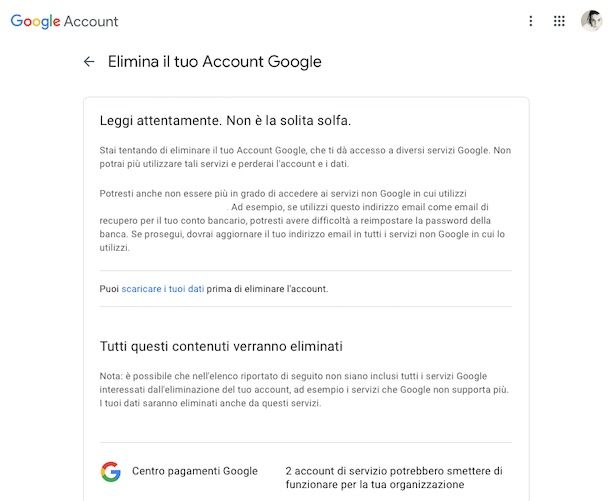
Vuoi sapere come cancellare un account Google dal PC in toto, rinunciando quindi a Gmail, Google Calendar e a tutti gli altri servizi offerti dal colosso di Mountain View? Beh, si può fare. Segui i passaggi che vedi di seguito e non avrai problemi in tal senso.
Tanto per cominciare, accedi al tuo account Google collegandoti alla pagina iniziale del motore di ricerca e cliccando sull’apposito pulsante collocato in alto a destra. Dopo aver effettuato il login, clicca sulla foto del tuo profilo che si trova in alto a destra e seleziona la voce Gestisci il tuo Account Google dal menu che compare.
Nella pagina che si apre, premi sull’opzione Dati e privacy collocata nel menu sulla sinistra e poi fai clic sulla voce Elimina il tuo account Google. Dopodiché effettua nuovamente il login al tuo account digitando la tua password nel campo apposito.
Adesso manca davvero poco per cancellare definitivamente il tuo account Google. Tutto ciò che devi fare è prendere visione dell’elenco di tutti gli elementi che verranno cancellati e mettere il segno di spunta accanto alle due caselle che si trovano in fondo alla pagina e, infine, premere sul pulsante blu Elimina account.
Prima di procedere, però, ti consiglio vivamente di scaricare un backup di tutti i dati collegati al tuo account. Per compiere quest’operazione, collegati alla pagina Google Takeout, seleziona i dati da scaricare e clicca sul pulsante Avanti. Maggiori informazioni sulla procedura di backup e di cancellazione dell’account Google sono disponibili nel mio tutorial su come eliminare un account Google.
Come cancellare un account Spotify
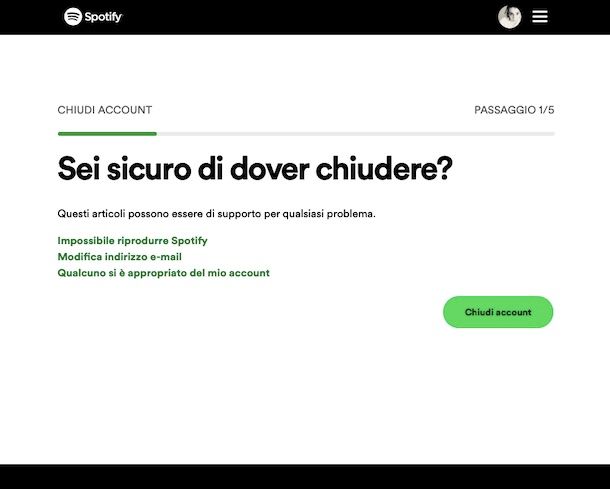
Hai deciso di eliminare il tuo account Spotify perché, dopo aver letto la mia guida sui migliori servizi di musica streaming, hai deciso di passare a un servizio concorrente? Non vedo quale sia il problema, bastano pochi clic per fare tutto.
Per prima cosa, collegati alla pagina di assistenza di Spotify ed effettua il login utilizzando il tuo username e la tua password (oppure uno dei pulsanti social, se ti sei iscritto a Spotify tramite essi). Dopo aver fatto ciò, individua la sezione Assistenza account e premi sulla voce Impostazioni dell’account. Nella nuova pagina che vedi aprirsi fai clic sull’opzione Chiusura dell’account e procedi con la cancellazione.
Se possiedi un abbonamento Premium devi contattare l’assistenza clienti mediante questa pagina, inviando un’email contenete la tua richiesta. Se, invece, utilizzi Spotify Free puoi procedere manualmente con la chiusura dell’account: premi sul link Chiusura dell’account, poi pigia sui pulsanti Chiudi account e Continua.
A questo punto ti verrà inviata un’email sull’indirizzo di posta elettronica associato all’account contenete un pulsante da premere per procedere con l’eliminazione. Individua l’email di Spotify, aprila e e premi sul pulsante Chiudi l’account collocato al suo interno. Nel caso in cui cambiassi idea, Spotify provvederà a inviarti un’email di conferma di cancellazione dell’account contente un ulteriore pulsante utile per la riattivazione dell’account, valido per 7 giorni dal momento della chiusura.
Ora sai come cancellare un account Spotify, semplice vero? Nel caso in cui, però, avessi dei problemi puoi servirti della mia guida specifica su come eliminare l’account Spotify, che sono sicuro troverai molto utile.
Come cancellare un account eBay
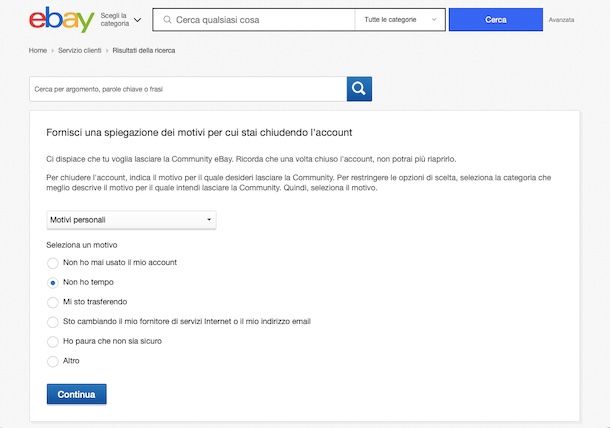
Se stai leggendo questo paragrafo evidentemente hai intenzione di chiudere il tuo account eBay, dico bene? Allora, per prima cosa, devi accedere alla pagina principale del servizio ed effettuare il login utilizzando il tuo username e la tua password. Dopodiché premi sulla voce Ciao, [nome]! in alto a sinistra e, dal menu che vedi aprirsi, premi sulla voce Impostazioni account e poi sulla voce Chiudi account (sotto alla dicitura Preferenze account).
Ora leggi attentamente la pagina informativa che vedi aprirsi e premi sul pulsante Chiudi l’account ed elimina i miei dati collocato al fondo della stessa. Nell’ulteriore pagina apertasi sfrutta il menu a tendina per indicare il motivo che ti ha spinto a cancellarti da eBay (es. Motivi personali e Non ho tempo) e, una volta fatto, clicca sul pulsante Continua.
Adesso, nella nuova pagina che ti ritroverai di fronte, devi confermare la tua intenzione di cancellare il tuo account. Apponi quindi il segno di spunta accanto alla voce Ho letto e compreso le informazioni di cui sopra e premi sul pulsante Invia la richiesta.
Per informazioni ulteriori, nel caso in cui riscontrassi problemi o volessi semplicemente saperne di più, puoi leggere la mia guida su come eliminare l’account eBay dove troverai tutto ciò che ti è necessario sapere.
Come cancellare un account Amazon
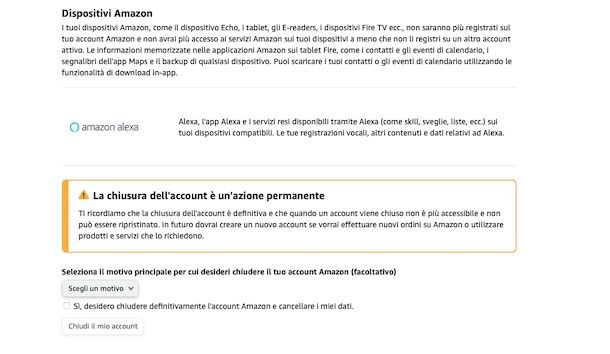
Se sei stai leggendo questo punto della guida, è evidente che vuoi sapere come cancellare un account Amazon: provvedi dunque a collegarti al celebre store online ed effettua l’accesso cliccando sull’apposito pulsante in alto a destra e utilizzando il tuo indirizzo email (o il tuo numero di telefono) e la relativa password.
Non appena sarai entrato nel tuo account, sposta il cursore del mouse sulla voce Ciao [nome] account e liste e scorri la pagina apertasi fino a che non individui le opzioni Gestire il mio account > Altro su gestire il mio account. Nell’ulteriore pagina che visualizzi fai clic sulla voce Richiedi la chiusura del tuo account e la cancellazione dei tuoi dati, per avviare la procedura di eliminazione.
Premi quindi sul link Chiudi il tuo account Amazon, prendi visione di tutti i servizi ai quali rinunci mediante la chiusura del tuo account e poi, se lo desideri, utilizza il menu a tendina per scegliere un motivo della chiusura e apponi il segno di spunta accanto alla voce Sì, desidero chiudere definitivamente l’account Amazon e cancellare i miei dati. Ora, per concludere, premi sul pulsante Chiudi il mio account, per eliminarlo definitivamente. Tieni presente, inoltre, che una volta eliminato non potrai recuperarlo in nessun modo.
Per maggiori dettagli in merito alla cancellazione dell’account, nel caso in cui alcuni passaggi non ti fossero chiari, consulta il mio tutorial su come eliminare l’account Amazon.
JustDelete.me
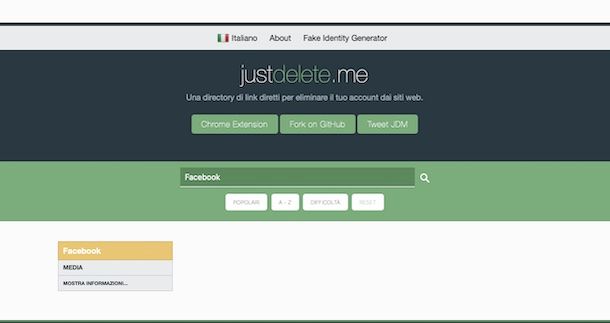
Se desideri eliminare in pochi clic gli account che non utilizzi più, prova a utilizzare JustDelete.me: si tratta di un servizio online che permette di cercare rapidamente i link di cancellazione dei vari servizi online ai quali ci si è registrati. Per utilizzare JustDelete.me, non devi fare altro che collegarti alla pagina del servizio contenente i link di cancellazione per i vari tipi di account, individuare il servizio dal quale ti vuoi cancellare e cliccarci sopra per ottenere un link rapido alla procedura di rimozione dell’account (se disponibile).
Puoi cercare i servizi supportati da JustDelete.me cliccando sul pulsante Popolari (in modo da visualizzare i servizi principali utilizzati dagli utenti, es. Facebook, Twitter e Google), puoi cercare i vari servizi in ordine alfabetico cliccando sul pulsante A-Z oppure puoi semplicemente digitare nel campo di ricerca il nome del servizio dal quale vuoi cancellarti. Non appena avrai trovato il servizio che cercavi, clicca sul suo nome (es. Facebook o LinkedIn) e verrai rimandato direttamente al link di cancellazione che ti permetterà di eliminare per sempre il tuo account.
Rimuovere app collegate a Google, Facebook, Microsoft e Apple
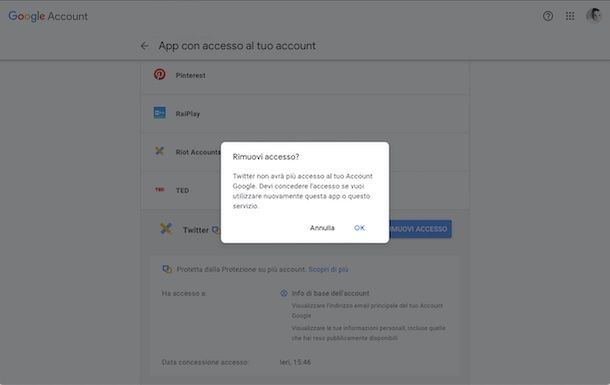
In passato hai creato degli account collegandoli al tuo profilo Google, Facebook, Microsoft o Apple? Ti piacerebbe sapere come controllare manualmente le app e gli account che sono collegati ai tuoi profili e, soprattutto, eliminare quelli che non ti servono più? La soluzione è molto semplice: per individuare i servizi collegati ai tuoi account, non devi fare altro che visitare le relative pagine di controllo e agire tramite queste ultime. Di seguito trovi i link che ti rimanderanno direttamente alle pagine di controllo degli account Google, Facebook, Microsoft e Apple.
Non appena sarai giunto sulla pagina di controllo allestita da Google, clicca su un servizio che vuoi rimuovere, clicca sul pulsante azzurro Rimuovi accesso e conferma l’operazione cliccando sull’opzione OK. Per fare la stessa cosa con Facebook, collegati alla pagina di controllo che ti ho linkato sopra, clicca sul pulsante Rimuovi che trovi accanto al nome dell’app che desideri eliminare per due volte consecutive. Per rimuovere una app o un servizio collegato al tuo account Microsoft, collegati alla pagina di controllo che ti ho linkato in precedenza, clicca sulla voce Impostazioni sotto all’icona dell’app che desideri eliminare e poi clicca sul pulsante Rimuovi queste autorizzazioni. Infine, per quanto riguarda Apple, nella sezione Accesso e sicurezza premi sul riquadro Accedi con Apple, poi individua il servizio o l’app da eliminare, clicca su di essa e premi in ultimo sul pulsante Interrompi l’uso di Accedi con Apple. Facile, vero?
In qualità di affiliati Amazon ed eBay, riceviamo un guadagno dagli acquisti idonei effettuati tramite i link presenti sul nostro sito.

Autore
Salvatore Aranzulla
Salvatore Aranzulla è il blogger e divulgatore informatico più letto in Italia. Noto per aver scoperto delle vulnerabilità nei siti di Google e Microsoft. Collabora con riviste di informatica e ha curato la rubrica tecnologica del quotidiano Il Messaggero. È il fondatore di Aranzulla.it, uno dei trenta siti più visitati d'Italia, nel quale risponde con semplicità a migliaia di dubbi di tipo informatico. Ha pubblicato per Mondadori e Mondadori Informatica.